advertisement
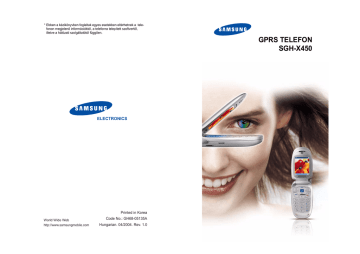
Napló
Számológép
(6.4 menü)
Ennek a funkciónak a segítségével a telefont számológépként használhatjuk. A számológép a négy számtani alapművelet elvégzésére képes: összeadás, kivonás, szorzás és osztás.
1. A számgombok segítségével írjuk be az első számot.
Megjegyzések:
• A hibás számjegy javításához vagy a kijelző törléséhez használjuk a C gombot.
• Tizedesjel vagy zárójel beírásához használjuk a bal oldali programgombot.
2. A műveleti jelek megjelenítéséhez jobb oldali programgombot nyomjuk meg egyszer vagy többször:
+ (összeadás), - (kivonás), (szorzás), / (osztás).
3. Írjuk be a második számot.
4. Az eredmény megtekintéséhez nyomjuk meg a gombot.
5. Szükség szerint ismételjük meg a lépéseket 1-től 4-ig.
112
Napló
Teendők
(6.5 menü)
Ezzel a funkcióval az alábbiakat tehetjük:
• listát készíthetünk az elvégzendő feladatainkról.
• a feladatokat elláthatjuk prioritási szinttel és határidővel.
• a feladatokat sorrendbe állíthatjuk prioritás és állapot
állapotjelzés szerint.
Teendők lista készítése
1. Nyomjuk meg az Új (bejegyzés) programgombot.
2. Írjuk be az első feladatot.
Megjegyzés: A karakterek beírására vonatkozó bővebb információkért lásd: 38. oldal
3. Nyomjuk meg az OK programgombot.
4. A fel és a le gomb használatával adjuk meg a feladat prioritását – magas, normál, alacsony – és nyomjuk meg a Választ programgombot.
5. Írjuk be a határidőt, és nyomjuk meg az OK programgombot.
Ha nem akarunk határidőt beállítani, nyomjuk meg a
Kihagy programgombot.
A teendők listájának módosítása
Amikor kiválasztjuk a Teendők menüt (6.5 menü), a kijelzőn megjelenik az aktuális tartalom az
állapotjelzésekkel és a prioritásjelzésekkel (magas: , normál: , ).
113
Napló
Egy adott feladat adatainak megtekintése
Egy adott feladat
állapotának módosítása
➀ Jelöljük ki a feladatot.
➁ Nyomjuk meg a Nézet programgombot.
➂ Ha szükséges, a feladatok között a fel és a le gombbal lapozhatunk.
➀ Jelöljük ki a feladatot.
➁ A gomb megnyomásával a feladat állapotát az aktuális napon teljesítettnek állítjuk át.
vagy
➀ Jelöljük ki a feladatot.
➁ Nyomjuk meg az Opciók programgombot.
➂ Válasszuk ki a Állapot opciót.
➃ Válasszuk ki a megfelelő állapotot
(Kipipálva vagy Elvégzendő).
Új feladat felvétele ➁ Nyomjuk meg az Opciók programgombot.
➂ Válasszuk ki az Új bejegyzés opciót.
➂ Írjuk be a szöveget, és adjuk meg a feladat prioritását és/vagy határidejét.
Meglévő feladatok módosítása
➀ Jelöljük ki a feladatot.
➁ Nyomjuk meg az Opciók programgombot.
➂ Válasszuk ki a Módosít opciót.
➂ Módosítsuk a feladat szövegét, prioritását és/vagy határidejét.
114
Napló
A meglévő feladatok rendezése prioritás vagy állapot szerint
➁ Nyomjuk meg az Opciók programgombot.
➂ Válasszuk ki a Rendez opciót.
➂ Adjuk meg a rendezési kritériumot (Magas, Alacsony,
Kipipálva vagy Elvégzendő).
Feladat másolása
➀ Jelöljük ki a feladatot.
➁ Nyomjuk meg az Opciók programgombot.
➂ Válasszuk ki a Másol opciót.
➂ Módosítsuk a feladat szövegét, prioritását és/vagy határidejét.
Feladatok másolása a naptárba
➀ Jelöljük ki a feladatot.
➁ Nyomjuk meg az Opciók programgombot.
➂ Válasszuk ki a Naptárba másol opciót.
➂ Módosítsuk a feladat szövegét és határidejét, és ha akarunk hangjelzést, állítsuk be.
Egy feladat törlése ➀ Jelöljük ki a feladatot.
➁ Nyomjuk meg az Opciók programgombot.
➂ Válasszuk ki a Töröl opciót.
Az összes feladat törlése
➁ Nyomjuk meg az Opciók programgombot.
➂ Válasszuk ki a Mindet törli opciót.
➂ A törlést az OK programgomb megnyomásával erősítsük meg.
Kilépés a teendők listájából
➁ Nyomjuk meg az Opciók programgombot.
➂ Válasszuk ki a Kilépés opciót.
115
Napló
Hangos emlékeztetö
(6.6 menü)
Maximum 5 egyenként 30 másodperces hangos emlékeztetőt menthetünk el a telefonra. A felvétel elkészítése után az emlékeztetőt elküldhetjük másoknak a multimédia üzenetszolgáltatás használatával.
Felvétel
(6.6.1 menü)
Ebben a menüben rögzíthetünk új hangos emlékeztetőket.
Amikor kiválasztjuk ezt az opciót, a kijelzőn egy 30 másodperces időmérő jelenik meg.
1. A felvétel elindításához nyomjuk meg a Felvétel programgombot.
2. Az emlékeztető rögzítéséhez beszéljünk a mikrofonba.
3. Ha megnyomjuk az Állj programgombot, vagy lejár a felvétel ideje, az alábbi opciók jelennek meg a kijelzőn:
• Hang lejátszása: a hangos emlékeztető lejátszása.
• Újrarögzít: ezzel az opcióval elvetjük az emlékeztetőt, és egy újat rögzíthetünk.
• Mentés: az emlékeztető elmentése.
• Kilépés: ezzel az opcióval elvetjük a felvételt, és kilépünk a Felvétel menüből.
4. Az emlékeztető elmentéséhez az opciólistában jelöljük ki a Mentés opciót, és nyomjuk meg a Választ programgombot.
5. Ha szükséges, az alapértelmezett név törléséhez nyomjuk meg a C gombot, és adjunk új nevet az emlékeztetőnek.
A karakterek beírására vonatkozó bővebb információkért lásd: 38. oldal
116
Napló
6. Nyomjuk meg az OK programgombot.
A telefon elmenti az emlékeztető, és a kijelzőn megjelennek az emlékeztetőre vonatkozó információk.
7. Az alábbi opciók használatához nyomjuk meg az
Opciók programgombot:
• Elküld: ennek az opciónak a segítségével küldhetjük el az emlékeztetőt másoknak az MMS funkció használatával. Kövessük az erre a funkcióra vonatkozó utasításokat, lásd: 79. oldal
• Átnevez: ezzel az opcióval módosíthatjuk az emlékeztető nevét.
• Töröl: az emlékeztető törlése.
8. A kilépéshez nyomjuk meg a C vagy a gombot.
Emlékeztető lista
(6.6.2 menü)
Ebben a menüben nézhetjük meg a hangos emlékeztetők listáját. Lapozzunk egy emlékeztetőhöz, és nyomjuk meg az Opciók programgombot. Az alábbi opciók állnak rendelkezésre:
Lejátszás: a hangos emlékeztető lejátszása.
Továbbít: ennek az opciónak a segítségével küldhetjük el az emlékeztetőt másoknak az MMS funkció használatával.
Az üzenetküldésre vonatkozó bővebb információkért lásd:
79. oldal
Átnevez: ezzel az opcióval módosíthatjuk az emlékeztető nevét.
Információ: ez az opció az emlékeztetőre vonatkozó információkat jelenít meg, mint az emlékeztető neve, dátuma, időpontja és a felvétel hossza.
Töröl: az emlékeztető törlése.
117
Napló
Mindet törli
(6.6.3 menü)
Ebben a menüben törölhetjük az összes hangos emlékeztetőnket.
Amikor a megerősítést kérő üzenet megjelenik a kijelzőn, nyomjuk meg az Igen programgombot. A törlés visszavonásához nyomjuk meg a Nem programgombot.
Pénzváltó
(6.7 menü)
Ebben a menüben valutaátváltási műveleteket végezhetünk.
1. Írjuk be az alap pénznem árfolyamát, és nyomjuk meg az
OK
gombot.
Tizedesjelet a gomb megnyomásával írhatunk.
2. Írjuk be az átváltandó összeget, és nyomjuk meg az OK programgombot.
A kijelzőn megjelenik a beírt összeg és az átváltott
összeg.
3. Ha ki akarunk lépni a pénzváltóból, nyomjuk meg a
Kilép programgombot.
118
Hálózati szolgáltatások
Ezekkel a menüfunkciókkal használhatjuk a hálózati szolgáltatásokat. A hálózati szolgáltatások rendelkezésre
állásával és az előfizetésükkel kapcsolatos kérdésekkel forduljunk a szolgáltatóhoz.
Hívásátirányítás
(7.1 menü)
Ez a hálózati szolgáltatás lehetővé teszi, hogy a bejövő hívásainkat egy általunk megadott telefonszámra
átirányítsuk.
Példa: Amíg szabadságunkat töltjük, az üzleti telefonhívásainkat átirányíthatjuk egy munkatársunk telefonszámára.
A hívásátirányítást az alábbi módokon állíthatjuk be:
Minden hívást: a hálózat átirányít minden beérkező hívást.
Ha foglalt: a hálózat akkor irányítja át a hívást, ha folyamatban lévő hívás közben érkezik.
Ha nincs válasz: a hálózat akkor irányítja át a hívást, ha nem fogadjuk.
Ha nem elérhető: a hálózat akkor irányítja át a hívást, ha a telefonunk nincs a hálózati lefedettség területén, vagy ki van kapcsolva.
Mindet törli: ezzel törlünk minden átirányítási opciót.
Az alábbi hívástípusok esetében egyedi átirányítási beállításokat is meghatározhatunk:
• Csak hanghívások
• Csak adathívások
119
Hálózati szolgáltatások
A hívásátirányítási opciók beállítása:
1. A fel vagy a le gombbal válasszuk ki a hívásátirányítás típusát, és nyomjuk meg a Választ programgombot.
2. A fel vagy a le gombbal válasszuk ki az átirányítandó hívások típusát, és nyomjuk meg a Választ programgombot.
A kijelzőn megjelenik az aktuális állapot. Ha már használtuk ezt az opciót, a szám amelyre átirányítottuk a hívást megjelenik a kijelzőn.
3.
Művelet
Hívásátirányítás aktiválása
A tárcsázandó szám módosítása
Hívásátirányítás kikapcsolása
Gomb
Az Aktivál programgomb.
Ugorjunk a 4. lépésre.
Az Módosit programgomb.
Ugorjunk a 4. lépésre.
A Töröl programgomb.
4. Írjuk be a telefonszámot, amelyre át akarjuk irányítani a hívásokat, és nyomjuk meg az OK programgombot.
A nemzetközi hívókód beírásához nyomjuk meg és addig tartsuk lenyomva a 0 gombot, amíg a + jel meg nem jelenik a kijelzőn.
A telefon a beállításokat elküldi a hálózatnak, majd a kijelzőn megjelenik a hálózat részéről a beállítások nyugtázása.
Ha az összes átirányítási beállítást törölni akarjuk, válasszuk a Mindet törli opciót.
120
Hálózati szolgáltatások
Híváskorlátozás
(7.2 menü)
A híváskorlátozás hálózati szolgáltatás lehetővé teszi hívásaink korlátozását.
A híváskorlátozást az alábbi módokon állíthatjuk be:
Minden kimenőt: a telefonról nem kezdeményezhetők hívások.
Nemzetközit: a telefonról nem kezdeményezhetők nemzetközi hívások.
Nk. kivéve a hazait: ha külföldön tartózkodunk csak az adott országon belüli számokat, illetve a hazai (azaz annak az országnak a számait, amelyben a mobilszolgáltatásra előfizettünk) számokat hívhatjuk.
Minden beérkezőt: a telefon nem fogad hívásokat.
Beérkezőt külföldön: a telefon nem fogadja a beérkező hívásokat, ha az otthoni szolgáltatónk területén kívül tartózkodunk.
Mindet törli: ezzel az opcióval minden híváskorlátozást törlünk; a hívások a szokásos módon kezdeményezhetők
és fogadhatók.
Az alábbi hívástípusok esetében egyedi híváskorlátozási beállításokat is meghatározhatunk:
• Csak hanghívások
• Csak adathívások
A híváskorlátozási opciók beállítása:
1. A fel vagy a le gombbal válasszuk ki a híváskorlátozás típusát, és nyomjuk meg a Választ programgombot.
2. A fel vagy a le gombbal válasszuk ki a korlátozandó hívások típusát, és nyomjuk meg a Választ programgombot.
121
Hálózati szolgáltatások
3. A beállítások megerősítéséhez nyomjuk meg az
Aktivál programgombot.
4. Írjuk be a híváskorlátozó jelszót, amelyet a szolgáltatótól kaptunk.
A telefon a beállításokat elküldi a hálózatnak, majd a kijelzőn megjelenik a hálózat részéről a beállítások nyugtázása.
Egy adott híváskorlátozási beállítás törlése:
1. Válasszuk ki a törlendő híváskorlátozási opciót.
2. Válasszuk ki a hívás típusát, amelyre a korlátozás
érvényes.
3. Nyomjuk meg a Inaktivál programgombot.
4. Írjuk be a híváskorlátozó jelszót, amelyet a szolgáltatótól kaptunk.
A telefon a beállításokat elküldi a hálózatnak, majd a kijelzőn megjelenik a hálózat részéről a beállítások nyugtázása.
Ha az összes korlátozó beállítást törölni akarjuk, válasszuk a Mindet törli opciót.
Jelszó módosítása: ezzel az opcióval a szolgáltatótól kapott híváskorlátozó jelszót aktiválhatjuk, illetve módosíthatjuk. Az új jelszó beírásához először meg kell adnunk az aktuális jelszót.
Miután beírtuk az új jelszót, a telefon kéri, hogy megerősítésként ismételjük meg.
122
Hálózati szolgáltatások
Hívásvárakoztatás
(7.3 menü)
Ez a hálózati szolgáltatás telefonbeszélgetés közben
értesítést küld a beérkező hívásról.
Az alábbi hívástípusok esetében egyedi hívásvárakoztatási beállításokat is meghatározhatunk:
• Csak hanghívások
• Csak adathívások
A hívásvárakoztatási opciók beállítása:
1. A fel vagy a le gomb használatával válasszuk ki a hívástípust, amelyre a hívásvárakoztatási beállítást alkalmazni akarjuk, majd nyomjuk meg a Választ programgombot.
A kijelzőn megjelenő üzenet értesít minket arról, hogy a hívásvárakoztatás be van-e kapcsolva vagy sem.
2. Az Aktivál vagy a Inaktivál programgomb megnyomásával a be-, illetve kikapcsolhatjuk a hívásvárakoztatási funkciót.
Ha vissza akarunk lépni az előző menüszintre, nyomjuk meg a Kilép programgombot.
Ha az összes várakoztatási beállítást törölni akarjuk, válasszuk a Mindet törli opciót.
123
Hálózati szolgáltatások
Hálózatválasztás
(7.4 menü)
A hálózatválasztás funkció lehetővé teszi, hogy barangolás közben (más szolgáltató területén) a telefon által használt hálózatot automatikusan vagy manuálisan kiválasszuk.
Megjegyzés: Csak azokat a hálózatokat választhatjuk ki, amelyek rendelkeznek barangolási megállapodással (roaming szerződéssel) a saját hálózatunkat üzemeltető szolgáltatóval.
Az automatikus vagy manuális hálózatválasztás beállítása barangolás közben:
1. Amikor a kijelzőn megjelenik a Hálózatválasztás opció, nyomjuk meg a Választ programgombot.
2. A fel vagy a le gombbal jelöljük ki a megfelelő opciót, és nyomjuk meg az Ok programgombot.
Ha az Automatikus opciót választottuk, a telefon a barangolás során elsőként megtalált hálózatra jelentkezik be.
Ha a Manuális opciót választottuk, a telefon megkeresi az összes rendelkezésre álló hálózatot. Ugorjunk a 3. lépésre.
3. A fel és a le gomb használatával válasszuk ki a kívánt hálózatot, majd nyomjuk meg az OK programgombot.
A telefon csatalakozik a kiválasztott hálózatra.
124
Hálózati szolgáltatások
Hívószám küldése
(7.5 menü)
Ezzel a menüopcióval megakadályozhatjuk, hogy a saját telefonszámunk megjelenjen az általunk hívott fél készülékén.
Megjegyzés: Egyes hálózatok nem engedélyezik ennek a beállításnak a megváltoztatását.
Az alábbi opciók állnak rendelkezésre:
Alapértelmezett: a hálózat által használt alapértelmezett beállítás.
Ki: a saját számunk nem jelenik meg az általunk hívott fél készülékén.
Be: hívás kezdeményezésekor a számunkat láthatja a hívott fél.
Zárt csoport
(7.6 menü)
Ez a hálózati szolgáltatás lehetővé teszi, hogy a beérkező
és a kimenő hívásainkat egy általunk meghatározott hívócsoportra korlátozzuk. A telefonon maximum tíz felhasználói csoportot hozhatunk létre.
A zárt csoportok létrehozásával, aktiválásával és használatával kapcsolatos információkért forduljunk a szolgáltatóhoz.
Példa: Egy vállalat SIM kártyákat ad az alkalmazottainak,
és a kimenő hívásokat az alkalmazottak csoportjára akarja korlátozni.
Zárt hívócsoport aktiválása
A Zárt csoport menüben beléphetünk a zárt hívócsoport funkcióba. A Választ programgomb megnyomásával az alábbi opciók állnak rendelkezésre:
125
Hálózati szolgáltatások
Indexlista: ezzel az opcióval megjeleníthetjük a zárt hívócsoportok listáját, újakat adhatunk hozzá, illetve törölhetünk róla. A kijelzőn megjelenik az aktuális indexlista. A szolgáltató utasításai alapján vigyünk be új zárt hívócsoport indexet, vagy töröljük a csoportot.
Művelet Gomb
Lapozás az indexek között
Fel vagy a le gomb.
Új index hozzáadása
Index törlése
Index aktiválása
Nyomjuk meg az Opciók programgombot, és válasszuk a
Hozzáad opciót. Írjuk be az indexet, és nyomjuk meg az OK programgombot.
Nyomjuk meg az Opciók programgombot, és válasszuk a
Töröl opciót.
Nyomjuk meg az Opciók programgombot, és válasszuk az
Aktivál opciót.
Külső hozzáférés: olyan hívások engedélyezését, illetve letiltását teszi lehetővé, amelyek nem tartoznak a zárt hívócsoportba. Ez a funkció a zárt hívócsoport előfizetés jellegétől függ. Ellenőrizzük a szolgáltatónál.
Alapcsoport: beállíthatunk egy zárt hívócsoportot, amelyet a szolgáltató alapértelmezettként kezel. Ha aktiváltuk ezt a funkciót, a telefonon rendelkezésre áll az Alapcsoport opció. Hívás kezdeményezésekor a telefon felkínálja az alapértelmezett zárt hívócsoportot, és nem kell választanunk a listából.
Inaktivál: a zárt hívócsoport funkció kikapcsolása. Ez a menü csak akkor jelenik meg, ha aktiváltunk alapértelmezett csoportot, vagy ha már kiválasztottunk egy indexet.
126
Hálózati szolgáltatások
Sávválasztás
(7.7 menü)
Annak érdekében, hogy a telefonnal hívásokat lehessen kezdeményezni vagy fogadni, a készüléknek be kell jelentkeznie a rendelkezésre álló hálózatok egyikére. A telefon az alábbi hálózatokat képes használni:
• Kombinált GSM 900/1800
• GSM 1900
A telefon hálózathasználati alapbeállítása attól függ, hogy melyik országban vásároltuk. Ha külföldre utazunk, ki kell választani az adott országban használt sávot.
1. Amikor a kijelzőn megjelenik a Sávválasztás opció, nyomjuk meg a Választ programgombot.
2. A fel és a le gomb használatával válasszuk ki a kívánt opciót (GSM 900/1800 vagy GSM 1900), majd nyomjuk meg az OK programgombot.
Az új sáv kiválasztását a telefon egy megerősítő üzenettel jelzi, majd automatikusan elkezdi keresni a rendelkezésre
álló hálózatokat. A telefon a kiválasztott sáv használatával csatlakozik a megfelelő hálózatra.
127
128
Szórakozás
A Szórakozás menü számos szórakoztató opciót tartalmaz.
WAP böngésző
(8.1 menü)
A telefonkészülék WAP (vezeték nélküli alkalmazás protokoll) böngészővel rendelkezik, amely lehetővé teszi, hogy hozzáférjünk a mobil Internet szolgáltatásokhoz és a telefon segítéségével böngésszünk azokon.
Kezdőlap
(8.1.1 menü)
Ha belépünk ebbe a menübe a telefon csatlakozik a hálózatra és betölti a mobil Internet szolgáltató honlapját.
Készenléti állapotban ezt az gomb megnyomásával is elérhetjük.
A WAP böngésző indító honlapjának a tartalma a szolgáltatótól függ. A kijelzőn a fel vagy a le gomb használatával lapozhatunk.
Megjegyzés: A Kezdőlap opcióval a WAP böngésző bármelyik képernyőjéről elérhetjük az indító honlapot. A WAP böngészőre vonatkozó bővebb információkért lásd: 130. oldal.
Kilépés a WAP böngészőből
Ha ki akarunk lépni a böngészőből, nyomjuk meg a gombot.
Szórakozás
Navigáció a WAP böngészőben
Művelet
Lapozás és a böngésző elemek kiválasztása
Gomb
Használjuk a fel és a le gombot,
és amikor a jel a kívánt elemre mutat, a kiválasztás megerősítéséhez nyomjuk meg a
Választ programgombot.
A megfelelő numerikus gomb.
Számozott elem kiválasztása
Visszatérés ez előző oldalra
Visszatérés az indító honlapra
A Vissza programgomb vagy a C gomb.
Nyomjuk meg a gombot, és válasszuk a Kezdőlap opciót. Az erre az opcióra vonatkozó bővebb információkért lásd: 130. oldal.
Szöveg beírása a WAP böngészőben
Amikor a telefon szöveg beírását kéri, a kijelzőn megjelenik a szövegbeviteli üzemmódot jelző ikon.
Az alábbi üzemmódok állnak rendelkezésre:
Nagybetűs karakterek (A): nagybetűs angol karakterek beírása.
Kisbetűs karakterek (a): kisbetűs angol karakterek beírása.
T9 ( ): kisbetűs angol karakterek beírása, betűnként csak egy gomb megnyomásával. Ebben az üzemmódban, csak a 0 gomb megnyomásával jeleníthetjük meg az alternatív szavakat. A betűváltáshoz nyomjuk meg a gombot.
Szám (1): számok beírása.
129
Szórakozás
Üzemmódok váltása
Szóköz beírása
Szöveg módosítása
Egyszer vagy többször nyomjuk meg
Nyomjuk meg a gombot.
➀ A kurzort állítsuk a javítandó karakter(ek) mellé jobbra.
➁ Nyomjuk meg a C gombot amennyiszer szükséges.
➂ írjuk be a helyes karakter(eke)t.
A böngésző menüopcióinak kiválasztása és használata
A mobil Internet szolgáltatás navigációját különböző menüopciók segítik a WAP böngésző használata közben.
Menüopciók elérése:
1. Nyomjuk meg a gombot.
Egy menülista jelenik meg.
2. A fel vagy a le gomb használatával jelöljünk ki egy menüt.
3. Opció kiválasztásához nyomjuk meg a Választ programgombot.
4. Ha szükséges, a fel és a le gomb használatával válasszuk ki a másodlagos menüopciót, és nyomjuk meg a Választ programgombot.
Megjegyzés: A menük a WAP böngésző verziójától függően változhatnak.
130
Szórakozás
Az alábbi opciók állnak rendelkezésre:
Újratölt: az aktuális oldal újratöltése.
Kezdőlapra lép: visszatérés a mobil Internet szolgáltató honlapjára.
Címre lép: ezzel az opcióval beírhatjuk bármely weboldal
URL címét. A cím beírása után a weboldal megnyitásához nyomjuk meg az OK programgombot.
címet megmutat: ez az opció megmutatja az aktuálisan letöltött weboldal URL címét. Ezzel a funkcióval az aktuális weboldalt beállíthatjuk kezdőlapként is.
Művelet Gomb
Az aktuális oldal beállítása kezdőlapként
Könyvjelző beállítása az aktuális oldalhoz
Beállítások törlése
Nyomjuk meg az Opciók programgombot, válasszuk a
Mentés kezdőlapként opciót,
és nyomjuk meg a Választ programgombot.
Nyomjuk meg az Opciók programgombot, válasszuk a
Mentés könyvjelzőként opciót,
és nyomjuk meg a Választ programgombot.
A Vissza programgomb.
Kezdőlap módosítása: ezzel az opcióval megváltoztathatjuk a kezdőlapunkat. Írjuk be az URL címet,
és nyomjuk meg az OK programgombot. A szöveg beírására vonatkozó bővebb információkért lásd: 129. oldal.
Cache törlése: ezzel az opcióval töröljük az információkat a cache memóriából, amelyek az előzőleg meglátogatott a weboldalak tárolja.
Beérkezett: ezzel az opcióval olvashatjuk el a web szerverről érkezett üzeneteinket.
131
advertisement
* Your assessment is very important for improving the workof artificial intelligence, which forms the content of this project
Related manuals
advertisement
Table of contents
- - Fontos biztonsági előírások
- - Kicsomagolás
- - A telefon
- - A telefon megjelenése
- - Kijelző
- 1 Szolgáltatást jelző fény
- 2 Használatbavétel
- 2 A SIM kártya behelyezése
- 4 Az akkumulátor töltése
- 6 A telefon be-, illetve kikapcsolása
- 7 Funkciók és opciók kiválasztása
- 9 Hívásfunkciók
- 9 Hívás kezdeményezése
- 11 Hangerő-szabályozás
- 12 Hívás fogadása
- 13 Nem fogadott hívások megtekintése
- 15 A néma üzemmód gyors aktiválása
- 16 Hívás közben használható opciók
- 16 Hívástartás
- 17 Menüfunkciók használata
- 18 A mikrofon kikapcsolása (némítás)
- 18 Billentyűhangok némítása/átvitele
- 19 DTMF jelek küldés
- 19 Telefonszám keresése a telefonkönyvben
- 20 Második hívás fogadása
- 21 Konferenciahívás kezdeményezése
- 23 Szöveg bevitele
- 24 Váltás a szövegbeviteli üzemmódok között
- 25 A T9 szövegbeviteli üzemmód használata
- 27 A hagyományos üzemmód használata
- 28 A numerikus üzemmód használata
- 29 A szimbólum beviteli üzemmód használata
- 30 A menük használata
- 30 Menüfunkciók elérése lapozással
- 31 Menüfunkciók használata a menükódok segítségével
- 32 A menüfunkciók listája
- 28 Telefonkönyv
- 28 Telefonszám és név tárolása
- 33 Telefonszám keresése a telefonkönyvben
- 35 Hívócsoport módosítása
- 36 Gyorstárcsázás
- 37 A Telefonkönyv összes bejegyzésének törlése
- 38 A memóriaállapot ellenőrzése
- 39 A Szolgáltatás tárcsázó számok használata
- 40 Szöveges üzenetek
- 51 MMS üzenetek
- 63 Hívásinformációk
- 67 Hangbeállítások
- 71 Telefon beállítások
- 82 Napló
- 62 Hálózati szolgáltatások
- 58 Szórakozás
- 69 Problémamegoldás
- 72 Hozzáférési kódok
- 72 Telefonjelszó
- 75 Korlátozó jelszó
- 76 Egészségvédelmi és biztonsági tudnivalók
- 76 SAR megfelelőségi információ
- 77 Óvintézkedések az akkumulátorok használatakor
- 79 Közlekedésbiztonság
- 79 Üzemi környezet
- 80 Elektronikus berendezések
- 82 Robbanásveszélyes környezet
- 83 Segélykérő hívások
- 84 Egyéb fontos biztonsági tudnivalók
- 85 Kezelés és karbantartás
- 87 Kifejezésgyűjtemény
- 84 Műszaki adatok (Minőségtanusítás)
- 85 Tárgymutató